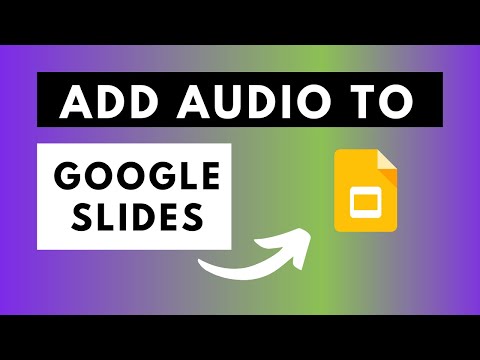اگر شروع به ساختن بیلد برای رایانه خود کرده اید ، احتمالاً تحقیق و برنامه ریزی زیادی در مورد GPU ، CPU و سایر اجزای داخلی انجام داده اید. مورد ضعیف و فراموش شده اغلب برای بسیاری از علاقه مندان به رایانه های شخصی مورد توجه است ، اما در مورد طول عمر و ایمنی رایانه شما بسیار ضروری است. به عنوان یک نکته ، کیس یکی از آخرین چیزهایی است که باید بخرید. شما می توانید موردی را پیدا کنید که متناسب با همه چیز شما باشد (در واقع هزاران مورد از آنها را خواهید یافت) ، اما سازگاری اجزای فردی شما قبل از هر چیز اهمیت دارد. قطعات خود را با کیس مطابقت دهید نه برعکس.
مراحل
روش 1 از 13: اندازه

مرحله 1. شما می خواهید کامپیوتر شما همه چیز را در خود جای دهد و کمی فضای خالی باقی بماند
تعداد زیادی از اشکال و اندازه های مختلف وجود دارد. برای تعیین حداقل اندازه مورد نیاز ، مادربرد خود را بررسی کنید. قاب شما باید با مادربرد سازگار باشد ، در غیر این صورت مناسب نیست. معمولاً می توانید یک مادربرد کوچکتر را در کیس بزرگتری قرار دهید ، اما اگر از این مسیر بروید ممکن است رایانه شما خالی باشد. از طرف دیگر ، یک قاب بزرگتر فضای بیشتری برای مدیریت کابل ، GPU های اضافی یا لوله های خنک کننده مایع به شما می دهد. کیفی را انتخاب کنید که به اندازه کافی بزرگ باشد تا با همه چیزهایی که به ساختمان خود اضافه می کنید متناسب باشد.
-
در حالی که مشخصات عمومی نیستند ، موارد معمولاً در سه اندازه کلی ارائه می شوند:
- برج کامل (بزرگ)
- برج میانی (متوسط)
- فشرده/برج کوچک (کوچک)
-
مادربردها در سه اندازه تولید می شوند ، بنابراین مطمئن شوید که در مورد آن اندازه مادربرد شما در برگه سازگاری ذکر شده است. اندازه ها عبارتند از:
- استاندارد ATX (بزرگ)
- میکرو ATX (متوسط)
- مینی ITX (کوچک)
- اگر قصد دارید رایانه شخصی خود را روی میز یا قفسه خود قرار دهید ، مطمئن شوید که قاب برای فضایی که برای آن در نظر گرفته اید زیاد بزرگ نباشد.
روش 2 از 13: ترخیص

مرحله 1. اگر مادربرد مناسب است ، مطمئن شوید که بقیه موارد نیز مناسب خواهند بود
همه اجزای خود را تنظیم کنید تا ببینید چقدر فضا اشغال می کنند. به طور خاص ، تعیین کنید که چقدر اتاق برای کارت گرافیک نیاز دارید. اگر مادربرد مناسب است ، GPU نیز باید ، اما فقط دوبار آن را بررسی کنید تا مطمئن شوید. پردازنده های گرافیکی می توانند به نوعی حجیم باشند. اگر در حال انجام خنک کننده مایع هستید ، رادیاتور و لوله ها نیز فضای کمی را اشغال می کنند. اطمینان حاصل کنید که عرض قاب به اندازه کافی مناسب رادیاتور باشد.
- اتاق اضافی برای GPU ایده آل است. شما نمی خواهید آن را مستقیماً در کنار صفحه کناری خم کنید. پردازنده های گرافیکی داغ می شوند ، بنابراین هرچه فضای بیشتری داشته باشد ، بهتر است.
- اگر در حال خنک کننده هوا هستید ، پس از انتخاب کیس ، طرفداران خود را جذب کنید. در موارد مختلف اندازه های مختلف فن وجود دارد (آنها همیشه در میلی متر ذکر شده اند) ، بنابراین اگر قطعات جداگانه خرید می کنید ، آخرین فن ها را دریافت کنید.
- نگران RAM نباشید-هیچ کس RAM را به اندازه ای بزرگ نمی کند که آن جزء بتواند روی ترخیص کار کند.
روش 3 از 13: جریان هوا

مرحله 1. درجه حرارت بالا می تواند کامپیوتر را خراب کند ، بنابراین جریان هوا بیشتر بهتر است
با این حال ، اگر اجزای شما از کیفیت بالایی برخوردار نیستند ، در وهله اول داغ نمی شوند ، بنابراین اگر در کنار هم بودجه ای را تنظیم کنید ، نیازی به تنفس دریچه ها یا دهانه های خروجی نخواهید داشت. در اینجا چیزی است که شما به دنبال آن هستید:
- در بالا ، شما معمولاً فضایی برای حداقل یک فن (حتی اگر در حال خنک کننده مایع هستید) می خواهید. گرما افزایش می یابد و یک صفحه فوقانی جامد می تواند گرما را در داخل خود به دام بیندازد.
- در قسمت جلو ، حداقل به یک شکاف کوچک در اطراف لبه ها یا در پایین نیاز دارید. این معمولاً جایی است که هوای خنک تر وارد رایانه می شود و اغلب می خواهید طرفداران در قسمت جلو به طرف قطعات اشاره کنند. جلو باز اجازه می دهد تا هوا بهتر جذب شود ، اما به طرفداران بیشتری نیاز دارید.
- در قسمت پایین ، معمولاً دریچه ای برای فن وجود دارد که در منبع تغذیه تعبیه شده است. مطمئن شوید که این دریچه با شکل فن منبع تغذیه شما مطابقت دارد (این معمولاً مشکلی نیست ، اما فقط مطمئن شوید که مطمئن شوید).
- در پشت ، شما اغلب تا آنجا که ممکن است تهویه می خواهید. این فن ها معمولاً از اجزاء دور می شوند تا هوای گرم از پشت خارج شود.
- پانل کناری و پانل پشتی (قسمت غیر شفاف کابلها) معمولاً دارای دریچه یا دهانه نمی باشد.
روش 4 از 13: مدیریت کابل

مرحله 1. این به ترجیح شخصی برمی گردد ، اما هر مورد مزایای متفاوتی دارد
مدیریت کابل به شکل ، جهت و جریان کابل در رایانه شما اشاره دارد. در اینجا ، نکته اصلی برای اکثر افراد میزان فضای موجود در پنل پشتی است-قسمت مات پشت مادربرد. هر چه فضای بیشتری در آنجا وجود داشته باشد ، فضای بیشتری برای کشیدن ، پیچیدن و پنهان کردن کابل های خود دارید. به دنبال قابي باشيد كه فضاي كافي براي كار در اختيار شما قرار دهد ، با شكافها و بازشوهايي كه در قسمت پشتي به نظر مي آيد.
- هر چه اجزای بیشتری داشته باشید ، کابل های بیشتری نیز خواهید داشت. استثنا در اینجا کارت های RAM است. RAM نیازی به کابل ندارد ، فقط در مادربرد شما قرار می گیرد.
- اگر قصد دارید قاب خود را با چراغ های RGB روشن کنید ، برای راه اندازی کابل ها به فضای بسیار بیشتری نیاز خواهید داشت. هر جزء RGB کابل مخصوص خود را خواهد داشت.
- بسیاری از اینها زیبایی شناختی است ، اما یک عنصر کاربردی نیز در اینجا وجود دارد. اگر همه جا "لانه موش" از کابل های نامرتب دارید ، نمی توانید بفهمید که کجا می رود و کابل که روی GPU یا منبع تغذیه داغ قرار دارد ممکن است در طول زمان کوتاه شود.
- برخی از قاب ها دارای سوراخ های لاستیکی (دهانه های لاستیکی) هستند تا بتوانید کابل ها را به قسمت پشتی منتقل کرده و در جای خود نگه دارید. دیگران فقط برش های باز دارند. هر کدام به نظر شما بهتر می آید را انتخاب کنید.
روش 5 از 13: منبع تغذیه خلیج

مرحله 1. منابع تغذیه نیاز به تناسب محکم و تمیز در محفظه PSU دارد
منبع تغذیه (PSU) باید در داخل محفظه در قسمت پایین کیس ثابت بماند ، بنابراین منبع تغذیه شما باید با محفظه ای که برای آن طراحی شده است سازگار باشد. اگر ترجیحات قوی در مورد منبع تغذیه ندارید ، همیشه می توانید یک کیف با PSU داخلی خریداری کنید. فقط مطمئن شوید که وات برای GPU و CPU شما کار می کند.
- مجموعه ای از اندازه های مختلف منبع تغذیه وجود دارد ، اما چهار مورد وجود دارد که این روزها عمدتا با آنها روبرو می شوید: PS/2 (بزرگترین) ، TFX ، استاندارد SFX و SFX باریک (کوچکترین). در هر مورد مواردی که مساحت PSU با آن سازگار است ذکر می شود.
- برخی از موارد کامپیوتر ، منبع تغذیه را در بالای صفحه قرار می دهند. از آنجا که نگاه کردن به این جزء چندان جالب نیست (این فقط یک جعبه محکم است) ، اکثر سازندگان ترجیح می دهند آن را در انتهای قاب قرار دهند ، جایی که چندان برجسته نیست. هرچند به شما بستگی دارد!
- در صورت امکان ، به دنبال قاب با چند نوار لاستیکی در قسمت پایین منبع تغذیه باشید. این نوارهای لاستیکی منبع تغذیه شما را از لغزش دور نگه می دارد. این اجباری نیست-اکثر منابع تغذیه بی حرکت می مانند و بدون آنها مشکلی ایجاد نمی کند-اما داشتن اطمینان خاطر خوب است!
روش 6 از 13: خلیج های رانندگی کنید

مرحله 1. ذخیره سازی ضروری است ، بنابراین مطمئن شوید که برای درایوهای خود فضا دارید
از آنجا که SSD ها (درایوهای حالت جامد) سریعتر از HDD های حجیم و قدیمی هستند (دیسک های سخت) ، بسیاری از سازندگان SSD را انتخاب می کنند. در صورت تمایل می توانید یک SSD را به پنل پشتی بچسبانید ، اما ممکن است براکت های داخلی را در پشت ترجیح دهید. اگر می خواهید SSD را ببینید ، به دنبال قاب با براکت داخل آن باشید. برای HDD ها ، مطمئن شوید که قاب برای آنها سورتمه کشیده شده است.
- اگر قصد دارید HDD را در رایانه خود قرار دهید ، این امر بسیار مهم است. این HDD های حجیم به براکت های مخصوص سورتمه نیاز دارند ، بنابراین اگر از HDD استفاده می کنید ، باید مطمئن شوید که کیس شما آنها را دارد. SSD ها حرکت نمی کنند ، بنابراین اگر واقعاً می خواهید می توانند در قسمت پایین قاب قرار بگیرند ، اما HDD ها باید در داخل یک قاب ثابت بمانند.
- موارد بسیار کمی این روزها دارای درایوهای CD/DVD هستند ، بنابراین اگر می خواهید یک درایو دیسک داخلی داشته باشید ، ممکن است گزینه های شما محدود شود.
روش 7 از 13: زیبایی شناسی

مرحله 1. اگر در حال ساختن رایانه شخصی هستید ، می خواهید ظاهر خوبی داشته باشد
ظاهر و رنگ کیس شما باید نشان دهنده شخصیت شما باشد ، و انواع طرح ها و سبک ها در آن وجود دارد! بسیاری از موارد دارای روشنایی RGB داخلی هستند که می توانید تنظیم کنید. اگر می خواهید کیس شما مانند شب سال نو روشن شود ، به دنبال قاب با یک تن چراغ LED باشید. اگر می خواهید ظاهری شیک و حرفه ای داشته باشید ، به دنبال یک کیف بدون طرح و چراغ فانتزی باشید.
- اکثر قاب ها فقط یک طرف روشن دارند (پنل کناری) ، اما قطعاً می توانید یک قاب با یک صفحه جانبی محکم خریداری کنید. این روی هیچ چیز تأثیر نمی گذارد ، اگرچه شما نمی توانید ساختار جالب خود را به نمایش بگذارید!
- آیا واقعاً می خواهید اجزا را به رخ بکشید؟ مواردی وجود دارد که علاوه بر جانبی ، پانل های عقب و جلو شفاف وجود دارد!
- اگر موردی را پیدا کردید که واقعاً دوست دارید اما دارای چراغ های RGB است و شما آنها را نمی خواهید ، همیشه می توانید آنها را در نرم افزاری که به همراه کیف ارائه می شود خاموش کنید.
روش 8 از 13: بنادر

مرحله 1. پورت های جلوی رایانه شما در کیس تعبیه شده است
اگر می دانید که می خواهید به چند درگاه USB دسترسی آسان داشته باشید ، به دنبال قاب با یک هاب USB بزرگ در جلو باشید. برخی از موارد همچنین دارای جک های جداگانه برای صدا یا میکروفون هستند ، بنابراین اگر بازی می کنید یا با محل کار با هدست تماس می گیرید ، ممکن است برای شما اجباری باشد.
- بهترین گزینه USB در حال حاضر 3.1 است. اگر یکی از دو مورد را انتخاب کنید و یکی دارای USB 2 باشد ، اما دیگری دارای 3.1 باشد ، مورد 3.1 دارای پورت های کارآمدتری خواهد بود.
- پورت های پشت رایانه شما همیشه توسط مادربرد تعیین می شود ، بنابراین اگر قاب موردی را پیدا نکردید که دارای درگاه USB یا صفحه نمایش در پشت باشد ، نگران نشوید!
- اگر می دانید که می خواهید در آینده م componentsلفه ها را به روز کنید ، پورت های رعد و برق داخلی ایده خوبی است. بسیاری از تولید کنندگان لوازم جانبی با درگاه های رعد و برق سوار می شوند و محصولات جدیدی را تولید می کنند که به آنها نیاز دارد ، اما برخی موارد این موارد را ندارند.
- صوتی که از مادربرد شما خارج می شود معمولاً بهتر از صوتی است که از قاب خارج می شود ، زیرا سیگنال در پشت هیچ چیزی را تحت فشار قرار نمی دهد-دلیل اصلی که شما نیاز دارید/می خواهید یک جک صوتی در اگر می خواهید راهی آسان و سریع برای اتصال هدفون به وصل کنید.
روش 9 از 13: سر و صدا

مرحله 1. باور کنید یا نه ، این مورد روی صدایی که رایانه شما ایجاد می کند تأثیر می گذارد
اگر تعداد زیادی دریچه باز وجود دارد ، برای جریان هوا و دما عالی است ، اما بسته به آنچه که در آن قرار می دهید رایانه شما ممکن است کمی سر و صدا تر باشد. در حالی که دریچه های کمتر به معنی سر و صدای کمتر است ، درجه حرارت ممکن است نگران کننده باشد. اگر می خواهید رایانه ای بی صدا داشته باشید ، به دنبال قاب با فوم داخلی برای کاهش نویز در داخل و/یا دریچه های مبهم باشید.
- یک پنل جلویی محکم نیز نویز را کاهش می دهد ، اما این معمولاً تأثیر زیادی بر جریان هوا و گرما خواهد داشت ، زیرا شما ورودی و خروجی را در طرف مقابل می خواهید و اگزوز همیشه به عقب می رود.
- قفسه های دارای سر و صدا معمولاً کمی بیشتر از موارد سنتی موجود هزینه دارند.
- اگر در حال ساختن یک کامپیوتر گران قیمت با پردازنده گرافیکی پیشرفته ، SSD ، CPU خنک کننده مایع و طرفداران درجه یک هستید ، احتمالاً نگران نویز نباشید. با روشن بودن رایانه ، می توانید صدای افتادگی پین را در پس زمینه بشنوید.
روش 10 از 13: فیلترهای گرد و غبار

مرحله 1. اگر رایانه شما روی میز نمی رود یا حیوانات خانگی دارید ، به دنبال فیلترهای گرد و غبار باشید
فیلترهای گرد و غبار صفحه های مشبک هستند که بین طرفداران و قاب شما می لغزند تا گرد و غبار را به دام انداخته و از تجمع آن در رایانه جلوگیری کنند. اگر هرگز کامپیوتر را از روی میز بر نمی دارید و همه چیز را تمیز نگه می دارید ، این موارد اجباری نیستند. با این حال ، داشتن آنها بسیار خوب است اگر می خواهید آن رایانه را درخشان نگه دارید.
- اگر رایانه روی زمین یا داخل کابینت قرار بگیرد ، گرد و غبار سریعتر جمع می شود ، بنابراین اگر رایانه بر روی یک پلت فرم باز و باز نشسته نباشد ، فیلترهای گرد و غبار ایده خوبی است.
- همیشه می توانید رایانه را باز کرده و گرد و غبار را به صورت دستی تمیز کنید ، بنابراین این ممکن است برای شما خیلی مهم نباشد. با این وجود ، تمیز نگه داشتن داخل درخشان خوب است!
- شما همیشه می توانید فیلترهای گرد و غبار را به کیس اضافه کنید ، اما فیلترهای گرد و غبار داخلی معمولاً از نظر زیبایی بیشتر به نظر می رسند و غالباً مستقیماً از بدنه خارج می شوند و دسترسی به آنها را آسان تر می کند.
- فیلترهای گرد و غبار همچنین می توانند نویز را جذب کنند ، بنابراین اگر واقعاً به نویز اهمیت می دهید ، این یک راه خوب برای ساکت نگه داشتن همه چیز است.
روش 11 از 13: مواد

مرحله 1. بیشتر موارد یک انتخاب بین پانل های جانبی اکریلیک یا شیشه ای است
اکریلیک ارزان تر است ، اما ظاهری براق دارد که بسیاری از مردم آن را دوست ندارند. اگر آن را رها کنید شکسته نمی شود. اکثر مردم بر این باورند که شیشه های تمیز تر به نظر می رسند ، اما اگر مراقب نباشید ، می توانند خرد شوند. انتخاب با شما است. در مورد بدنه بدنه ، تقریباً همه آنها از فولاد الکتروگالوانیزه ساخته شده اند ، اما اگر ترجیح می دهید می توانید یک قاب آلومینیومی بخرید. هر چند که آنها بسیار محبوب نیستند.
- موارد آلومینیومی گران تر هستند و همچنین شکننده تر از فولاد هستند. این موارد معمولاً زیبا به نظر می رسند ، اما تمایل به ایجاد خراش و خراش دارند.
- اگر نگران افتادن پانل کناری خود هنگام برداشتن اجزای آن هستید ، یک کیف با لولا کناری بخرید. معمولاً برای برداشتن صفحه کناری ، چهار پیچ شست را بر می دارید ، اما با یک لولا می توانید چیزی را باز کرده و بگذارید آویزان شود.
- برخی از موارد دارای پنل جلویی مشبک هستند. اگر به طور جدی نگران جریان هوا هستید ، اینها عالی هستند ، زیرا صفحه جلویی محکم (معمولاً) اجازه نمی دهد یک تن هوا وارد شود.
روش 12 از 13: تولید کننده

مرحله 1. چیزهای ارزان زیادی وجود دارد ، بنابراین از یک مارک معتبر خرید کنید
اگر رایانه شما بعد از راه اندازی هیچ وقت از جایش تکان نخورد و به ظاهر آن اهمیتی ندهید ، یک قاب خارج از مارک کاملاً خوب است. با این حال ، قطعاً مزایایی برای خرید از تولید کننده و مارک معتبر وجود دارد. پرونده شما در طول سالها کمتر از هم جدا می شود و موارد قشنگ تر اتاق ، ویژگی ها و گزینه های بیشتری برای انتخاب دارند. اگر کیفیت می خواهید ، در اینجا کلی صحبت نکنید.
- برخی از محبوب ترین تولیدکنندگان کیس شامل Fractal ، Phanteks ، Corsair ، Thermaltake ، Lian ، MSI و NZXT هستند.
- محبوب ترین خرده فروشان مورد شامل Newegg ، Crucial و Tiger Direct هستند. در صورت تمایل می توانید از آمازون یا eBay خرید کنید ، اما مطمئن شوید که فروشنده معتبر است. اجزای تقلبی زیادی در آن سایت ها وجود دارد.
روش 13 از 13: قیمت

مرحله 1. هنگامی که می دانید به دنبال چه چیزی هستید ، به دنبال معامله باشید
قیمتها از پلت فرم به پلتفرم دیگر متفاوت است ، بنابراین در اطراف خرید کنید. به طور کلی ، هر چیزی ارزان تر از 50 دلار کیفیت نسبتاً پایینی خواهد داشت. شما دارای یکسری گزینه های عالی در محدوده قیمت 50-150 دلار هستید ، بنابراین این مکان مناسبی برای شروع است. اگر می خواهید مقدار زیادی نور ، فضا یا گزینه های سفارشی داشته باشید ، ممکن است لازم باشد بودجه خود را تا 350 دلار یا بیشتر افزایش دهید.
- شما نمی توانید کیس کامپیوتر را از یک فروشگاه بزرگ خریداری کنید-آنها بیشتر اوقات آن را حمل نمی کنند ، و گزینه های بسیار زیادی وجود دارد که می توانید خود را به تعداد انگشت شماری از موجودی فروشگاه محدود کنید.
- دلیل دیگر خرید آنلاین این است که به اطلاعات زیادی در مورد یک مورد نیاز دارید. سازگاری مادربرد ، درایوها ، پورت ها ، ابعاد دقیق و اطلاعات منبع تغذیه همه در توضیحات آنلاین ذکر شده است.
- نظرات را بررسی کرده و تابلوی پیام را بچرخانید تا ببینید آیا کسی در مورد مورد نظر شما با مشکل روبرو شده است یا خیر.
نکات
- اگر در حال حاضر از این همه اطلاعات عصبی هستید و نگران هستید که پرونده شما با اجزای شما کار نکند ، نفس عمیق بکشید. تا زمانی که مادربرد و منبع تغذیه با کیس شما سازگار باشد ، کار می کند. مردم فکر می کنند این فرایند بسیار دشوار است ، اما بسیار شبیه به ساختن لگو است-فقط دستورالعمل ها را دنبال کنید و اگر چیزی مناسب نیست ، قصد رفتن به آنجا را ندارید! هر کسی می تواند رایانه شخصی بسازد.
- هرچه کیس شما کوچکتر باشد ، نگرانی جریان هوا بیشتر است. یک محفظه بزرگ کارکردن با گرما را بسیار راحت تر می کند و هرچه تهویه بیشتری داشته باشید ، گرما سریعتر از کیس خارج می شود.
- ممکن است فکر کنید بزرگتر بهتر است ، اما معمولاً نیازی به قاب کامل ندارید مگر اینکه از چندین کارت گرافیک ، HDD و خنک کننده آب استفاده کنید.
- اگر قصد دارید در آینده اجزای خود را ارتقا دهید ، یک قاب کوچک خریداری کنید که فکر می کنید به آن نیاز دارید. شما هرگز نمی دانید که پردازنده گرافیکی جدید انویدیا چقدر بزرگ خواهد بود و Corsair ممکن است با یک سیستم فانتزی AIO عرضه شود که فضای بیشتری را از آنچه تصور می کنید اشغال می کند.
- بسیاری از مردم کامپیوتر را می سازند و وقتی روشن نمی شود می ترسند. به یاد داشته باشید ، آن پورت های جلویی داخل قاب قرار گرفته اند ، نه مادربرد شما. شما باید کابل در حال اجرا به دکمه پاور خود را به کانکتور مادربرد متصل کنید تا به آن نیرو دهید!